文章目录
- 1 python下载与安装
- 1.1 python下载
- 1.2 python安装
- 1.3 验证python是否安装成功
- 2 VSCode下载与安装
- 2.1 下载
- 2.2 安装
- 2.3 安装汉化插件
- 2.4 vscode安装python扩展
- 2.5 编写一个简单的python程序并运行
- 2.6 在外部终端中打印运行结果
- 2.7 测试代码:使用python画一朵花
- 3 open3D安装
- 3.1 直接安装
- 3.2 通过国内源进行安装
- 3.3 open3D 测试代码
- 4 安装包下载
专栏地址:https://blog.csdn.net/weixin_46098577/category_11392993.html
在很久很久以前,我写过这么一篇博客,讲的是open3d点云处理的基本方法。👇
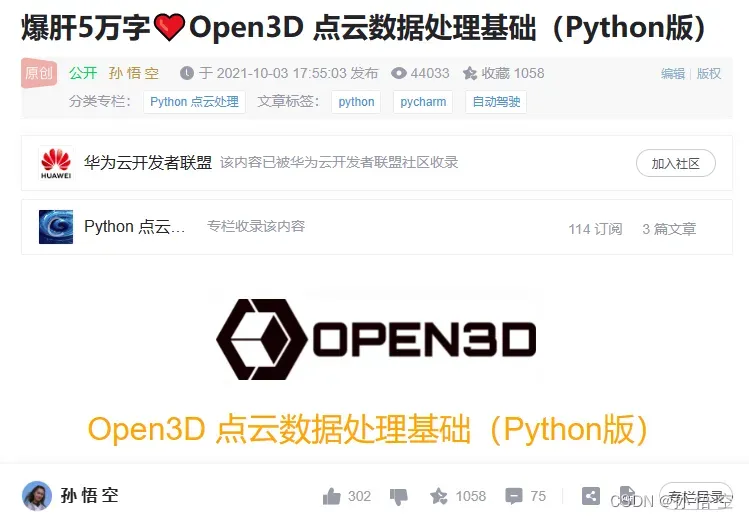
当时是 PyCharm + Anaconda + python3.8 + open3d 0.13
已经是2023年了,现在有了全新版本。目前python由当年的3.8更新到了3.11版本,open3d也从0.13来到了0.17版本。
Python编辑器主要分为两大阵营,一是PyCharm,二是VSCode。那么它俩有什么区别呢?
PyCharm是一款由JetBrains公司开发的Python集成开发环境(IDE),它是专为Python语言开发者设计的一站式工具。PyCharm具有强大的功能,包括代码编辑、调试、版本控制、代码重构、测试、代码分析等,可以帮助开发者更高效地开发Python应用程序。
VSCode(全称Visual Studio Code)是一款由微软开发的轻量级开源代码编辑器,支持多种编程语言,并且具有丰富的扩展功能。VSCode不同于传统的IDE,它更注重于提供开发者更加快速高效的代码编辑体验。VSCode支持C++、Java、Python、JavaScript、TypeScript、CSS等多种编程语言,在不同的项目中可以进行快速开发。
简单来说,PyCharm比较庞大,启动速度慢、内存占用高,且只有社区版免费(相比于专业版功能有阉割)。而VSCode是开源软件,启动速度快、内存占用低、插件扩展丰富。
更多不同,感兴趣的可以观看此视频
由于之前已经写过如何使用PyCharm进行open3d点云处理了,这里选用VSCode进行open3d代码编写。废话不多讲,直接上菜!
1 python下载与安装
1.1 python下载
官网地址:https://www.python.org/
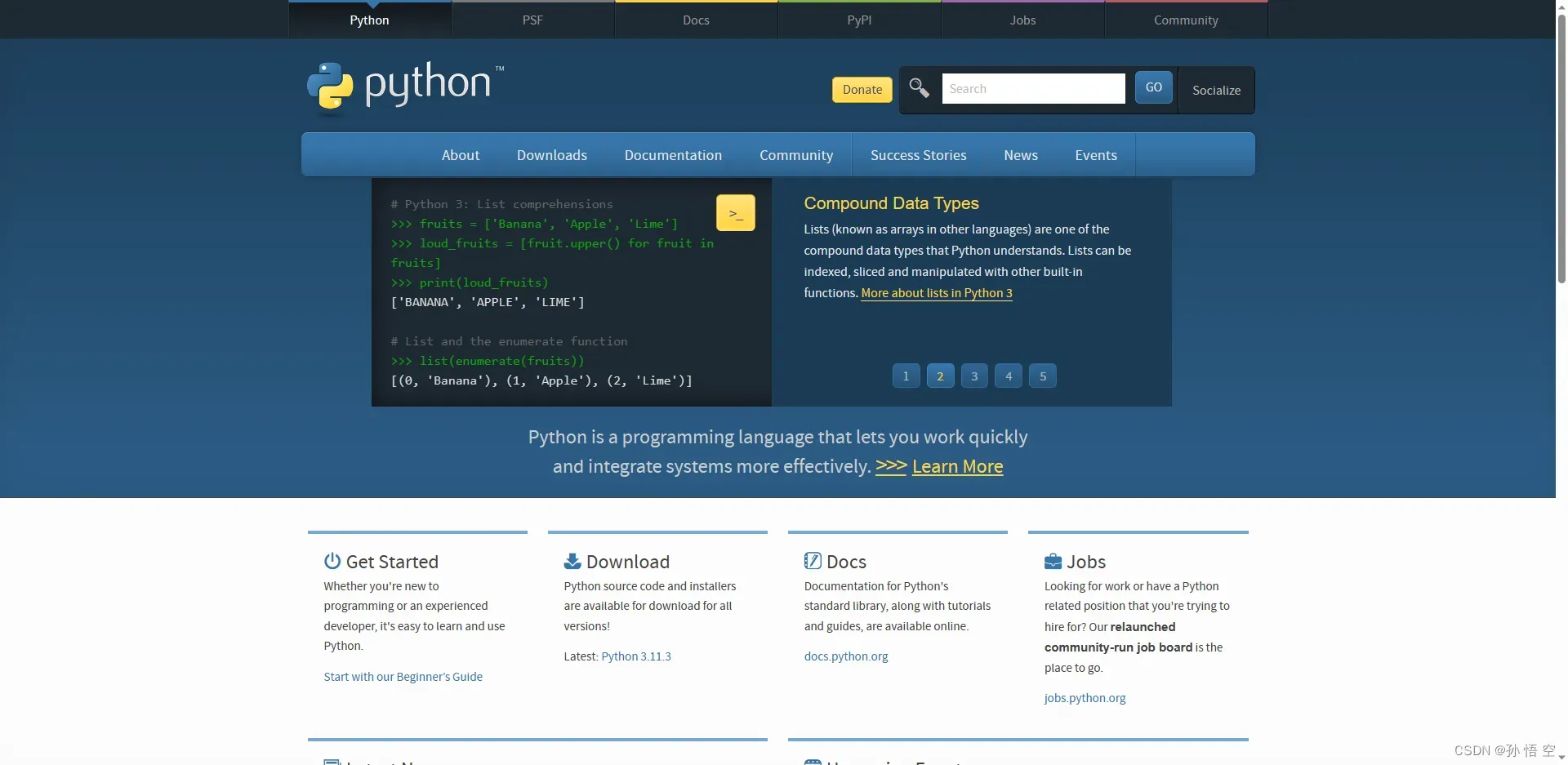
下载地址:https://www.python.org/downloads/
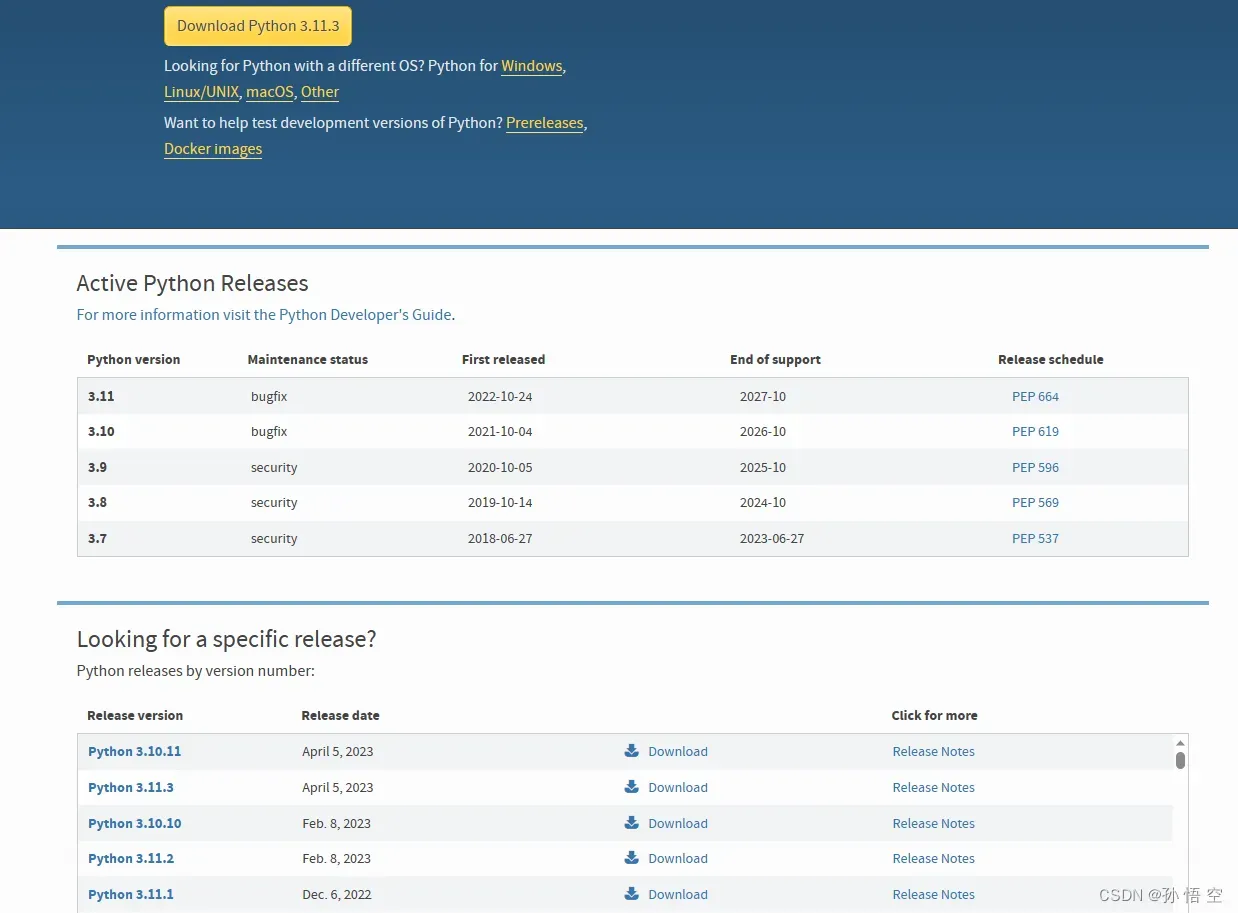
- 有时会因为网络原因无法下载,文末提供网盘链接。👇
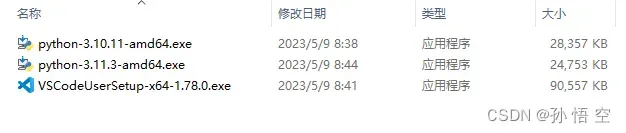
目前(20230510),python最新版本已经到了python3.11.3。
这篇博客是为后面Open3D点云数据处理作准备工作,根据Open3D官网建议,这里选择python3.10.11进行安装。
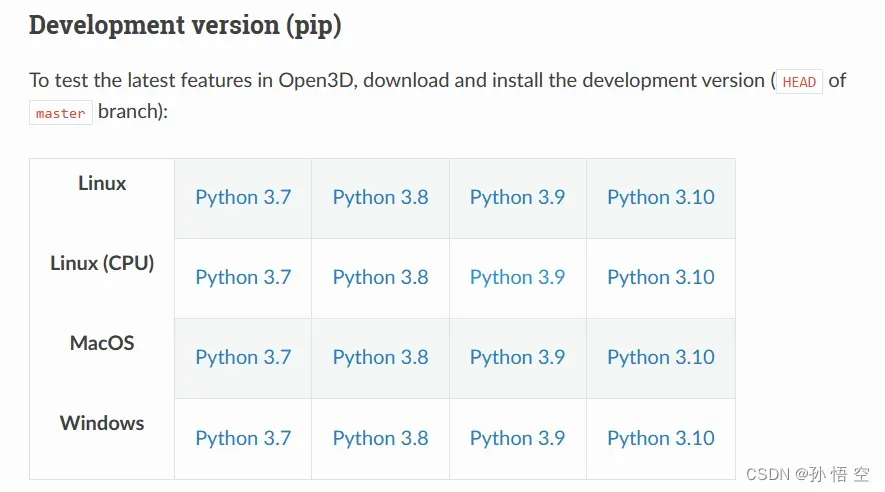
注意:open3d目前尚未提供python3.11版本的安装包,若在python3.11下安装open3d,会报错 👇
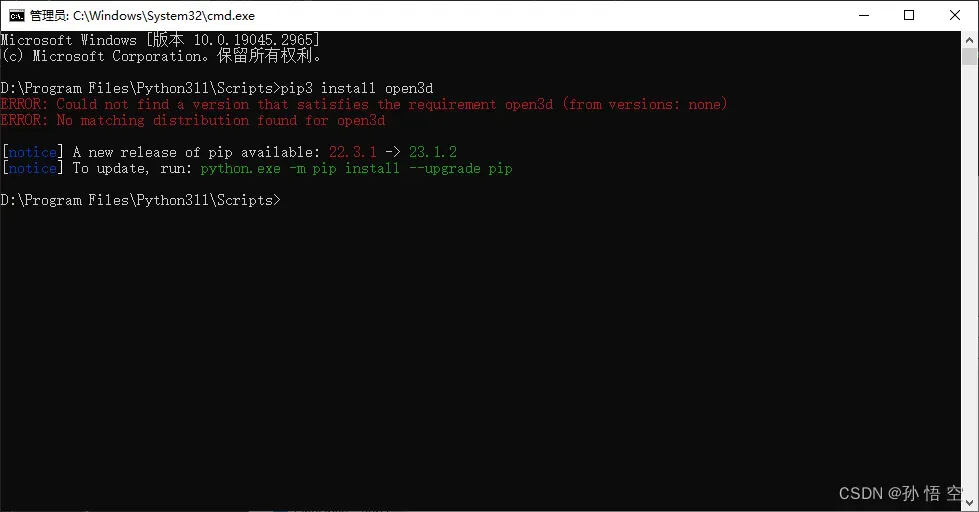
1.2 python安装
双击安装程序进入安装界面。
勾选添加环境变量,选择自定义安装(主要是为了修改安装路径)。
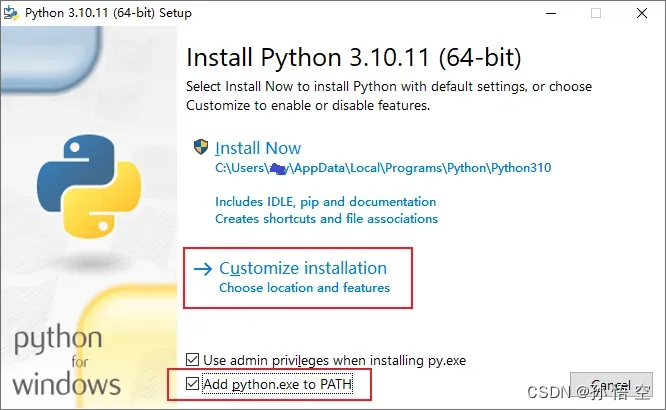
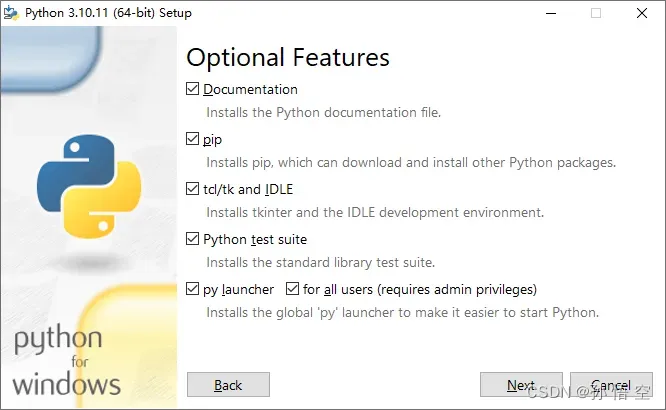
勾选为所有用户安装,并自定义安装路径。安装即可。
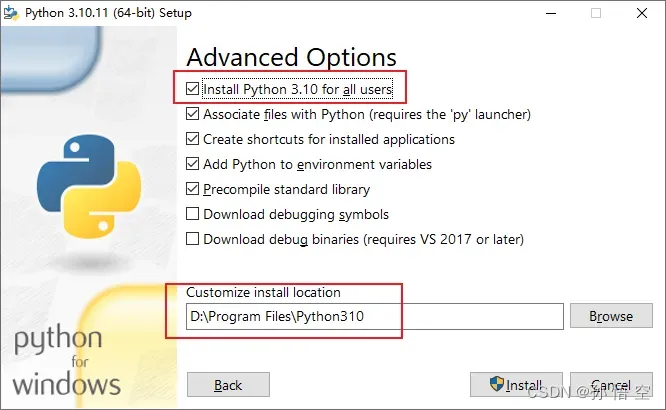
等待安装…
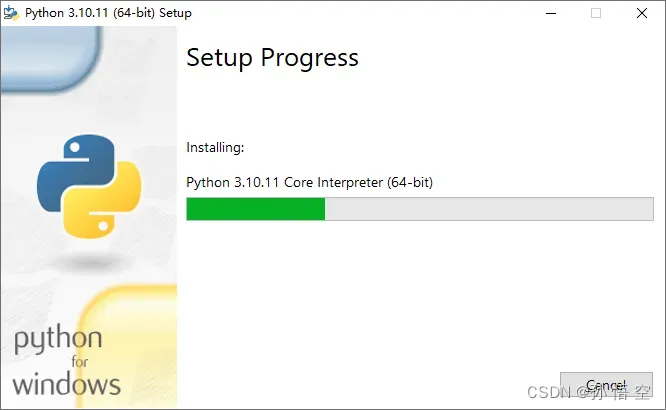
解除路径长度限制。(不解除也没关系)
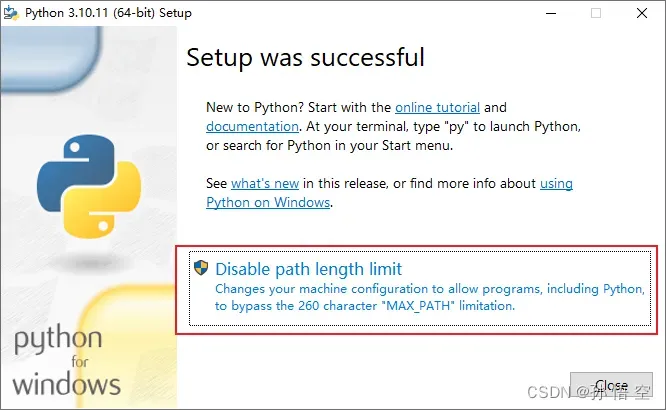
安装完成。
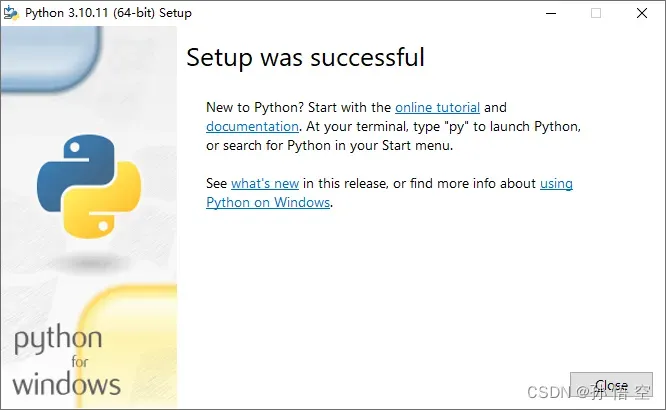
1.3 验证python是否安装成功
Win+R打开运行,输入 CMD,打开命令提示符窗口,输入
python --version
若能输出刚刚安装的python版本号,即为安装成功。
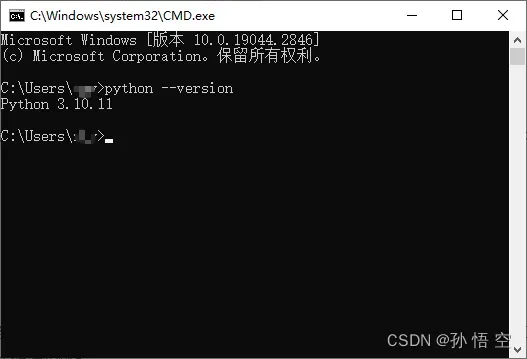
如果显示“命令未找到”或“不是内部或外部命令”,则需要安装 Python。
2 VSCode下载与安装
2.1 下载
官网下载地址:https://code.visualstudio.com/
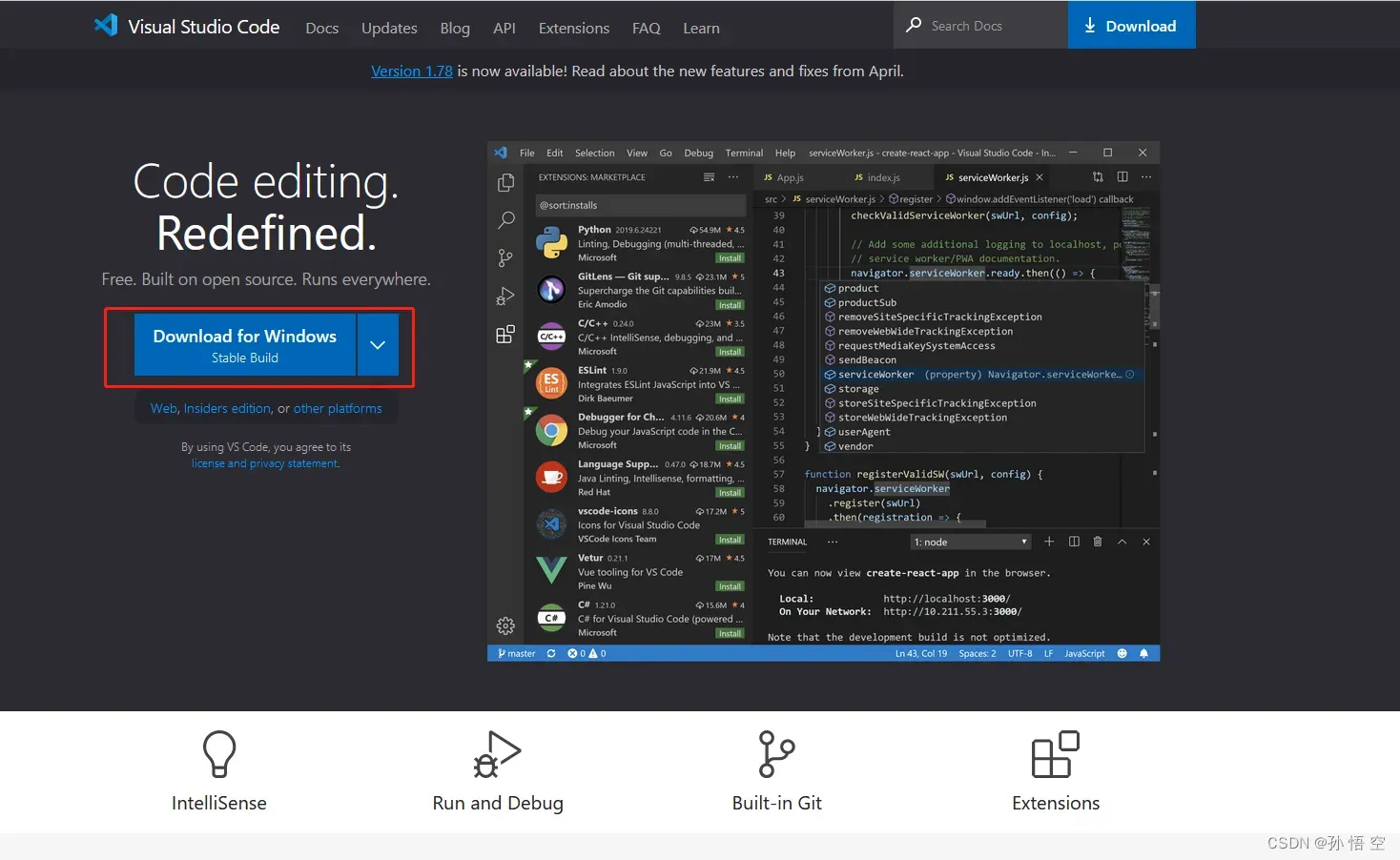
- 有时会因为网络原因无法下载,文末提供网盘链接。👇
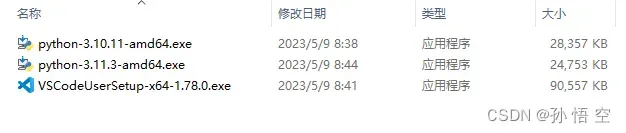
2.2 安装
安装过程比较简单。主要是修改一下安装路径。
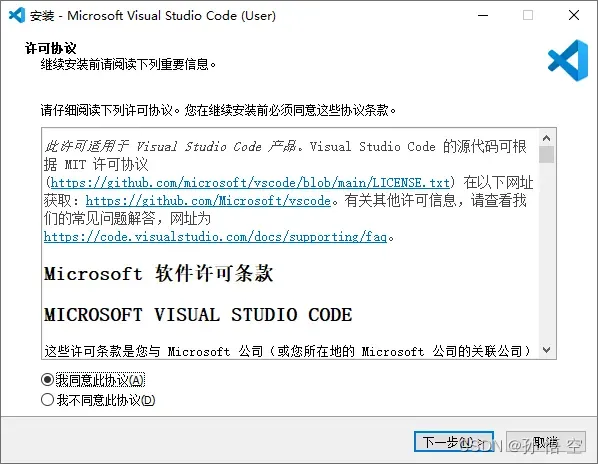
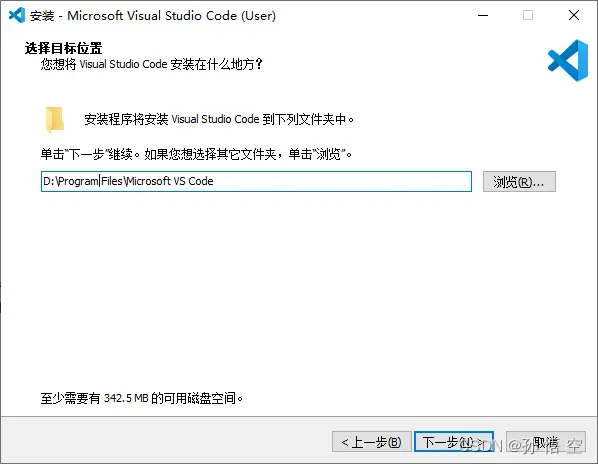
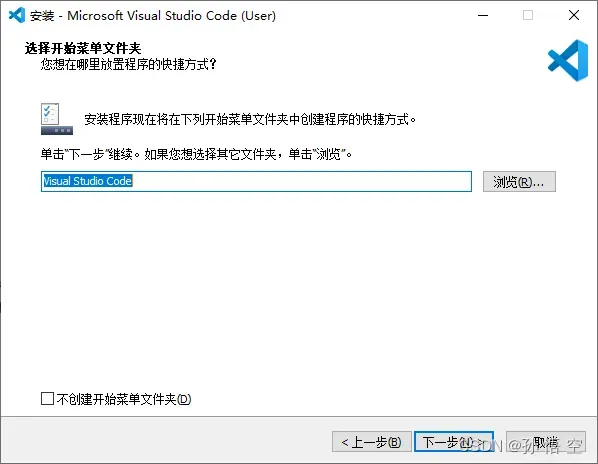
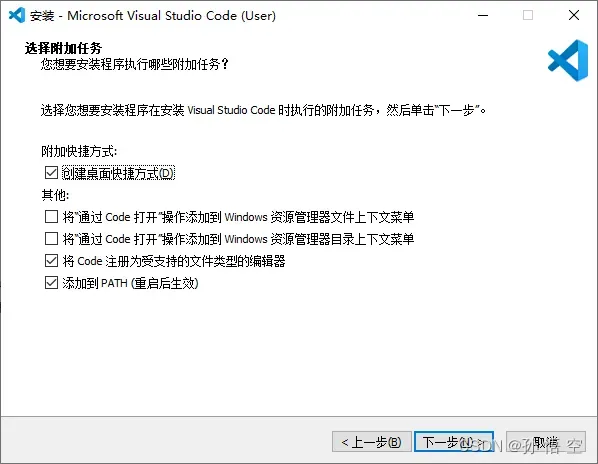
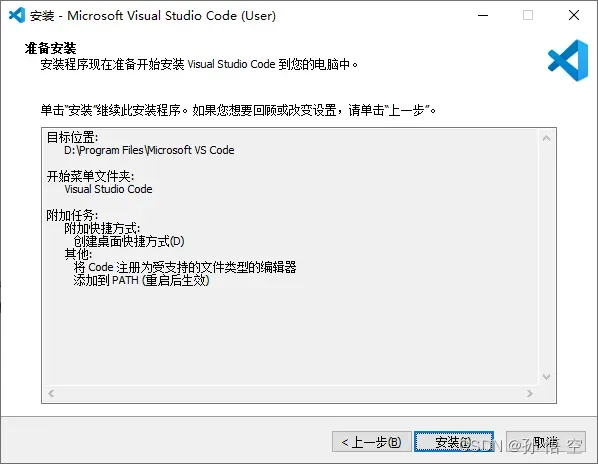
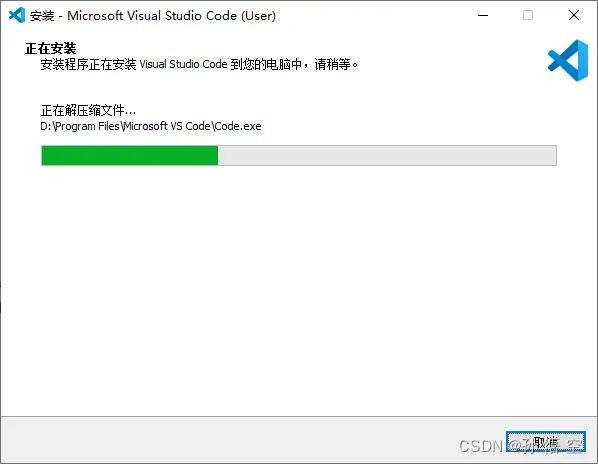
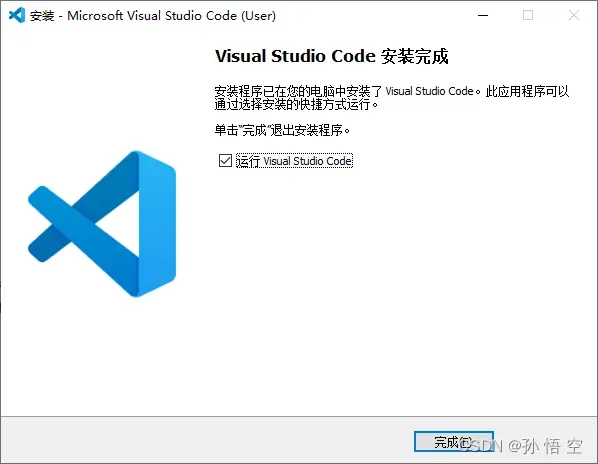
选择一个你喜欢的主题,下一步即可。
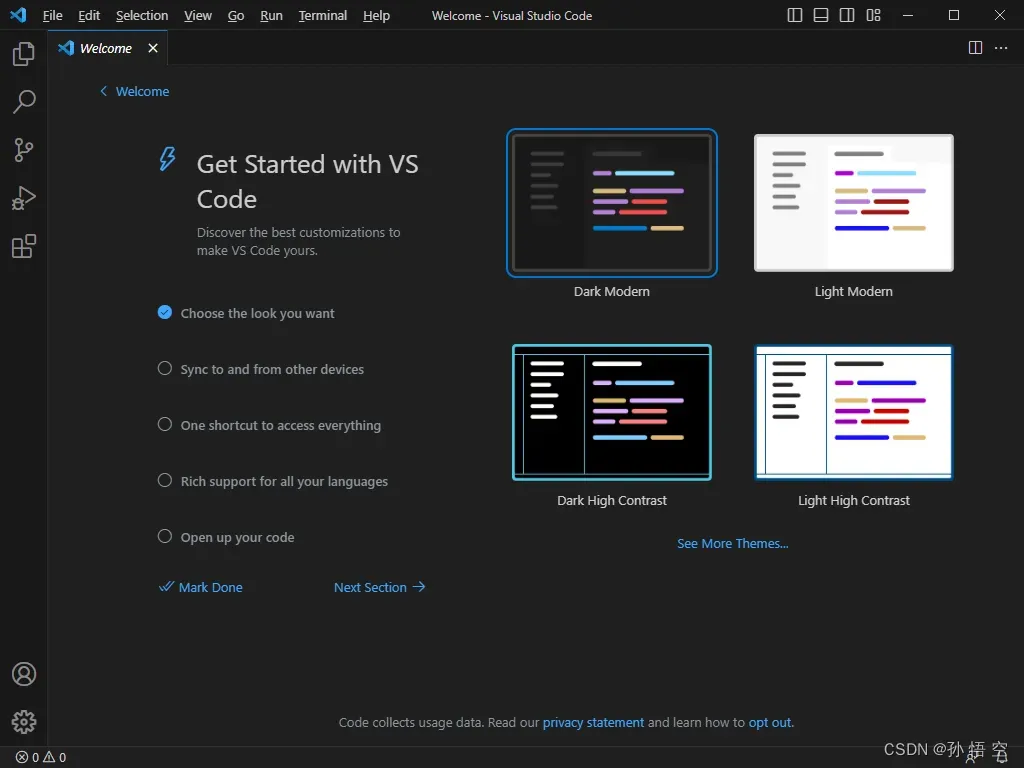
2.3 安装汉化插件
点击下图红框内扩展按钮,或通过快捷键 Ctrl+Shift+X,打开扩展(插件)商店。
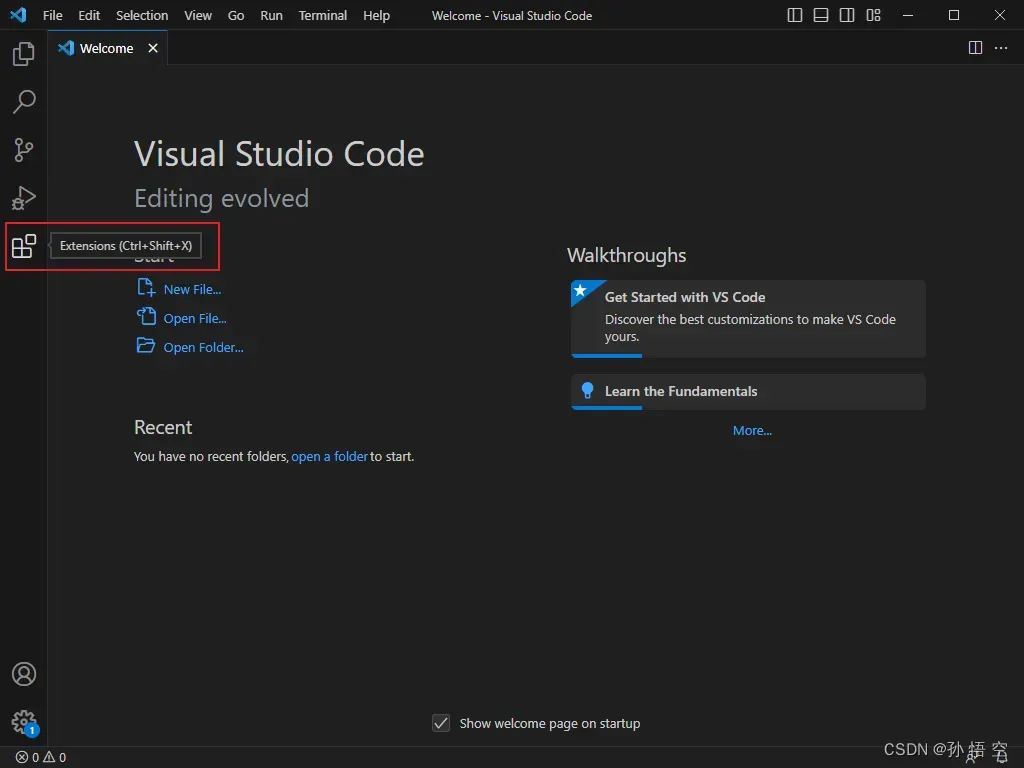
在搜索框中输入 Chinese,安装中文包,重启VSCode即可汉化成功。
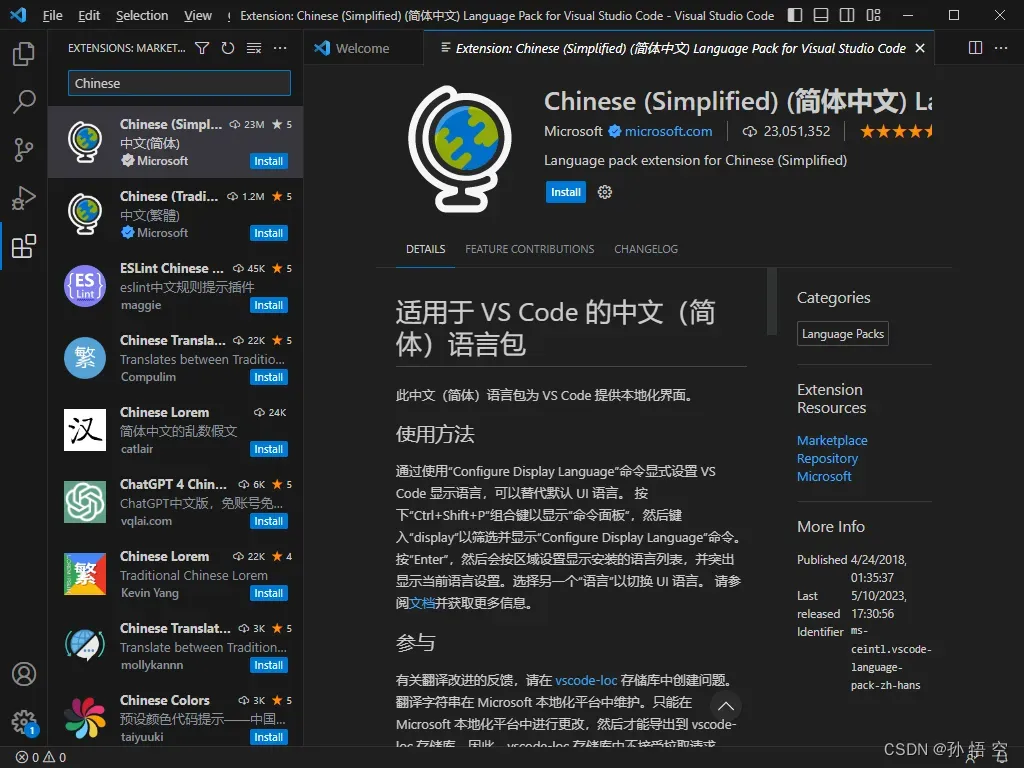
2.4 vscode安装python扩展
同样的,在扩展商店搜索 python
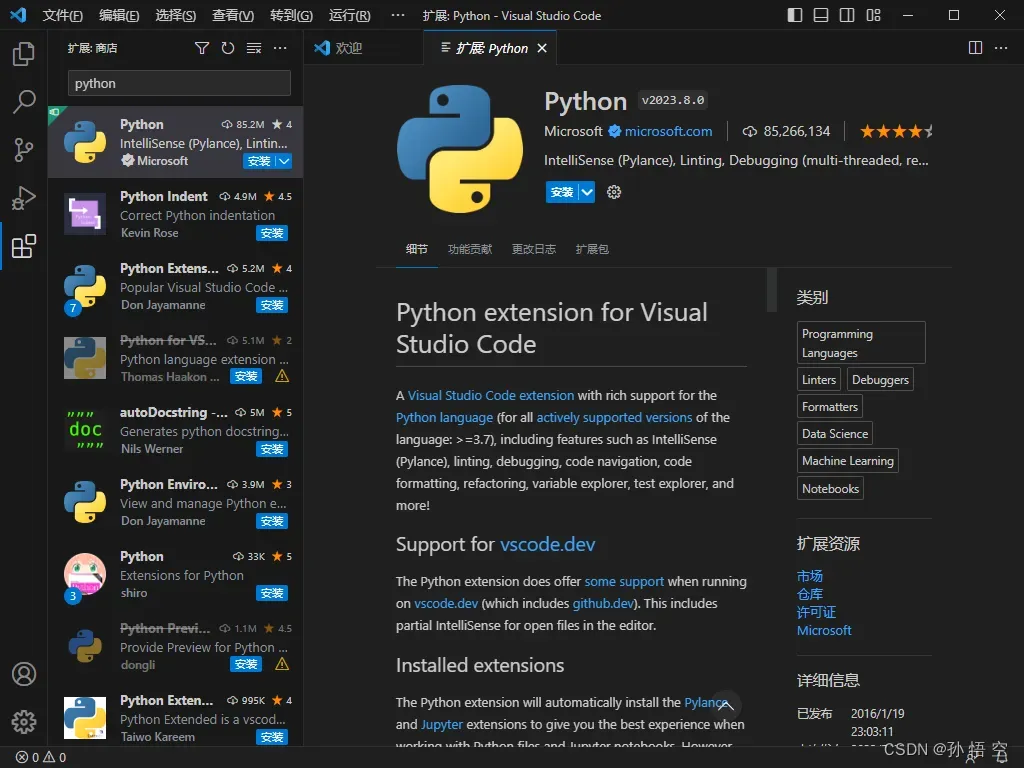
2.5 编写一个简单的python程序并运行
- 在电脑某路径下新建一个存放python代码的文件夹,如
python_code - 在vscode中选择 文件->打开文件夹,打开刚刚新建的
python_code文件夹。 - 点击新建文件,命名以
.py为后缀
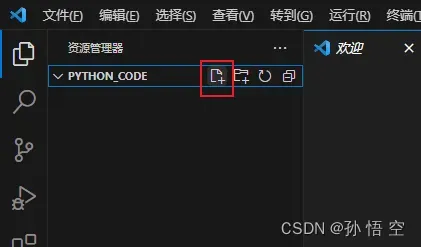
输入print('Hello World!'),选择运行->以非调试模式运行,或者使用快捷键Ctrl+F5运行代码。可以在终端中看到输出结果
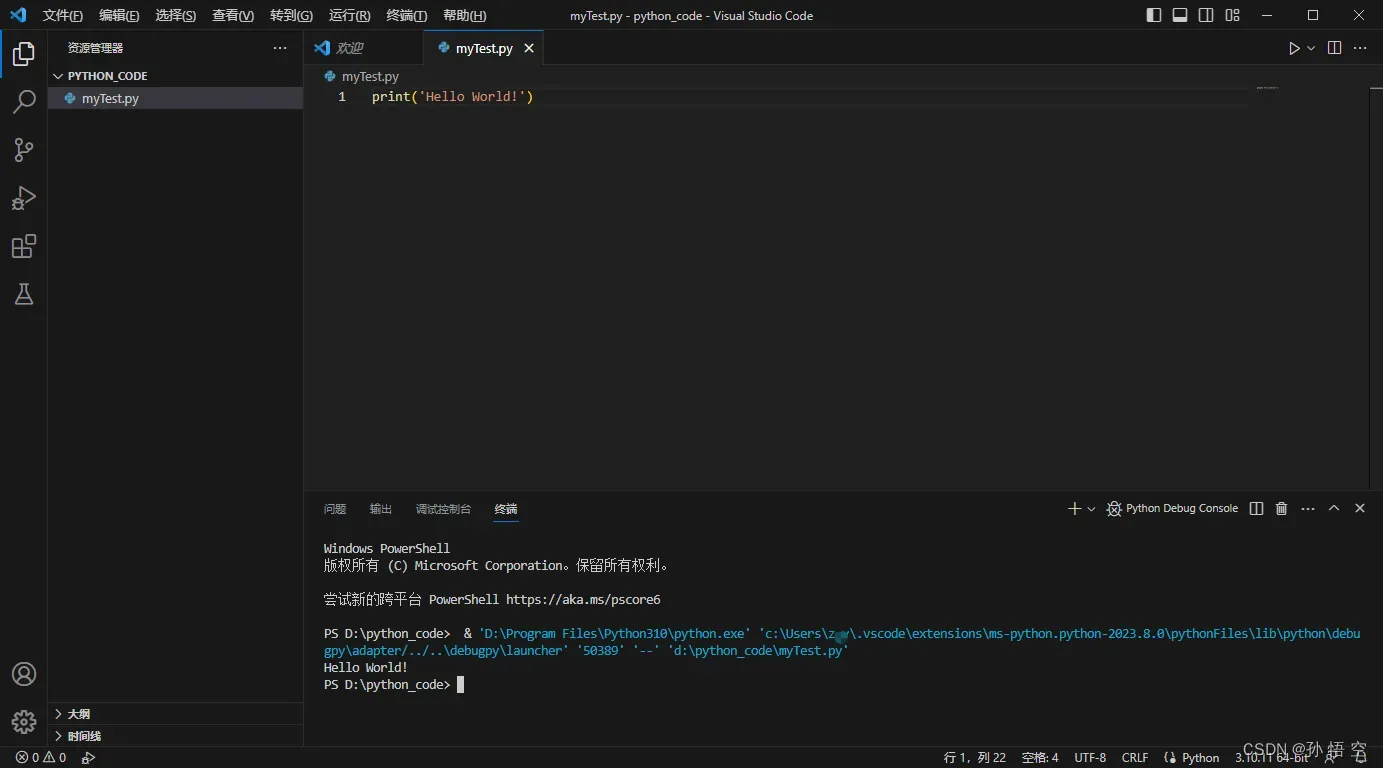
2.6 在外部终端中打印运行结果
选择左侧 运行和调试,或使用快捷键 Ctrl+Shift+D ,创建 launch.json 文件。
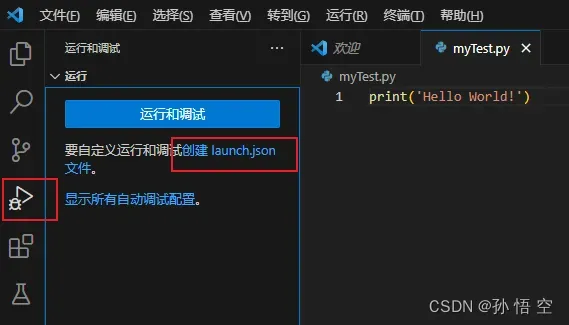
选择 python文件
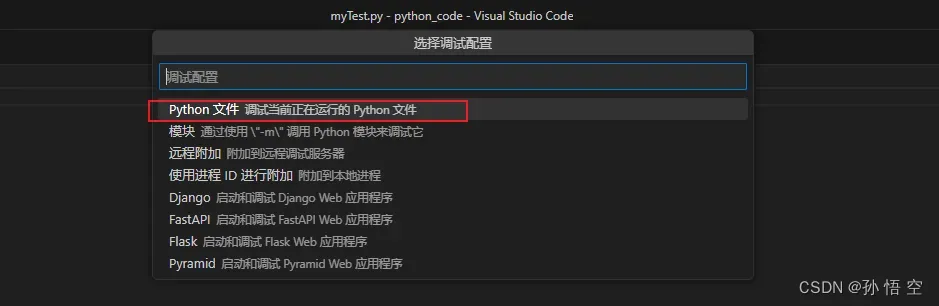
默认配置如下,其中console属性为 integratedTerminal,内部终端
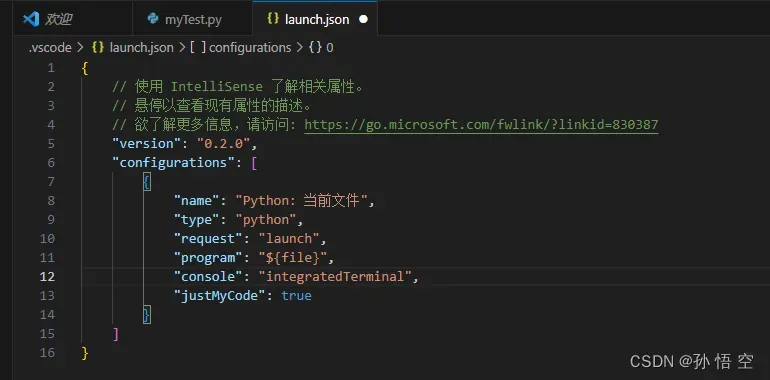
将 console 属性修改为 externalTerminal 外部终端即可。
{
// 使用 IntelliSense 了解相关属性。
// 悬停以查看现有属性的描述。
// 欲了解更多信息,请访问: https://go.microsoft.com/fwlink/?linkid=830387
"version": "0.2.0",
"configurations": [
{
"name": "Python: 当前文件",
"type": "python",
"request": "launch",
"program": "${file}",
//"console": "integratedTerminal", //内部终端
"console": "externalTerminal", //外部终端
"justMyCode": true
}
]
}
修改完成后记得 Ctrl+S 保存
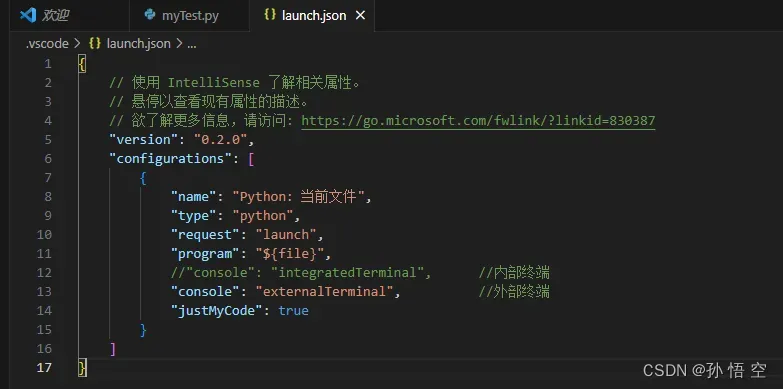
运行结果如下。
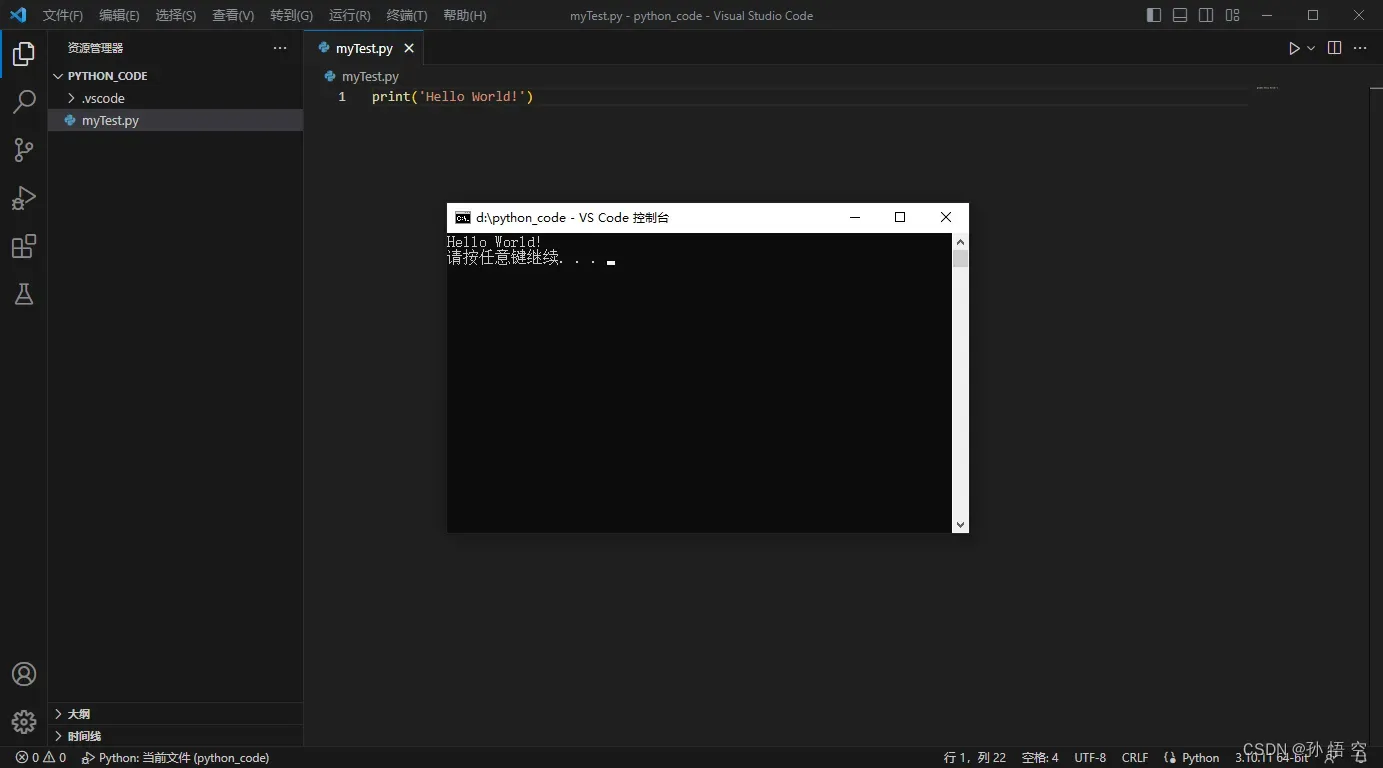
2.7 测试代码:使用python画一朵花
测试代码
import turtle
# 创建画布
canvas = turtle.Screen()
# 设置画布背景色
canvas.bgcolor("black")
# 创建画笔
pen = turtle.Turtle()
# 设置画笔颜色和粗细
pen.color("white")
pen.pensize(3)
# 绘制花瓣
for i in range(10):
pen.circle(50)
pen.right(36)
# 绘制花心
pen.color("yellow")
pen.begin_fill()
pen.circle(20)
pen.end_fill()
# 隐藏画笔
pen.hideturtle()
# 完成绘制
turtle.done()
结果展示:
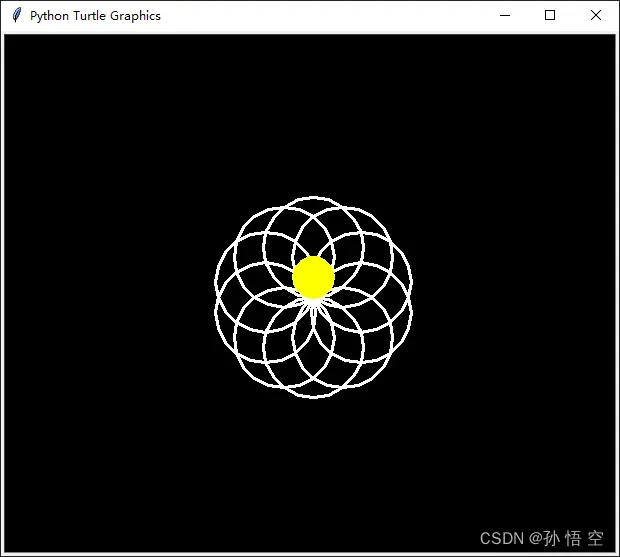
3 open3D安装
找到安装路径下的Scripts目录,选中红框内容,输入 CMD,回车,打开cmd命令窗口
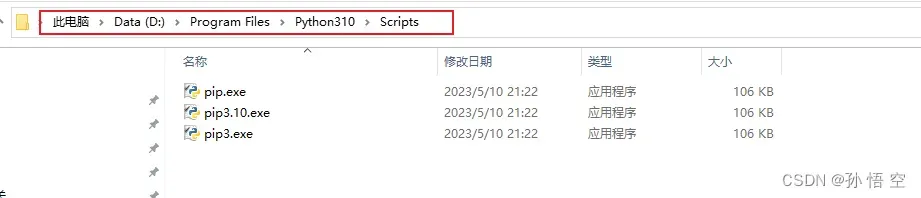
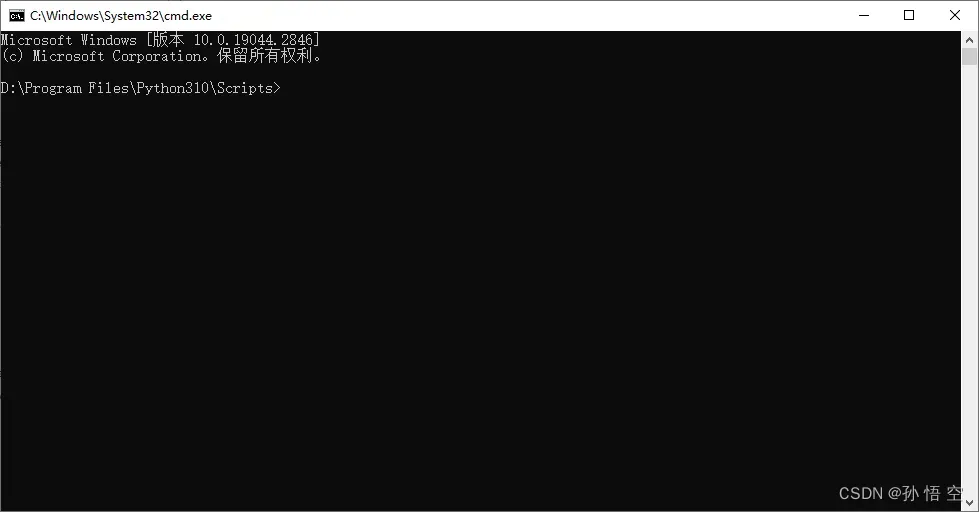
3.1 直接安装
输入 pip3 install open3d
pip3 install open3d
网络正常情况下,可以直接安装。
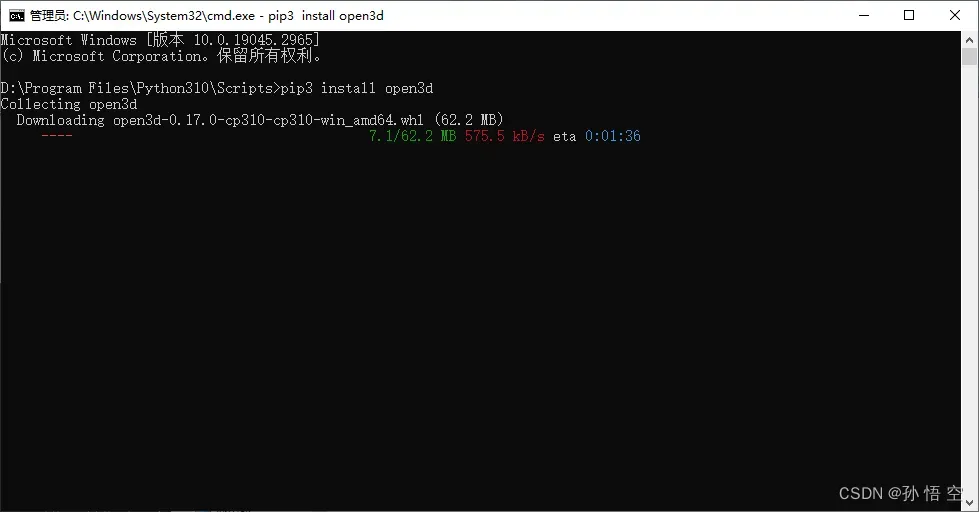
网络较差时,安装速度十分缓慢…
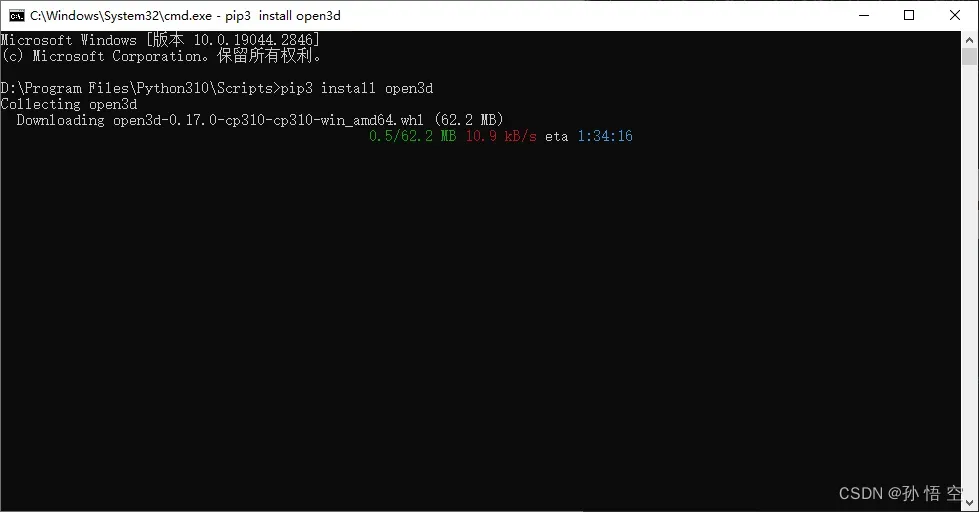
甚至由于网络原因,报错,无法安装第三方库。
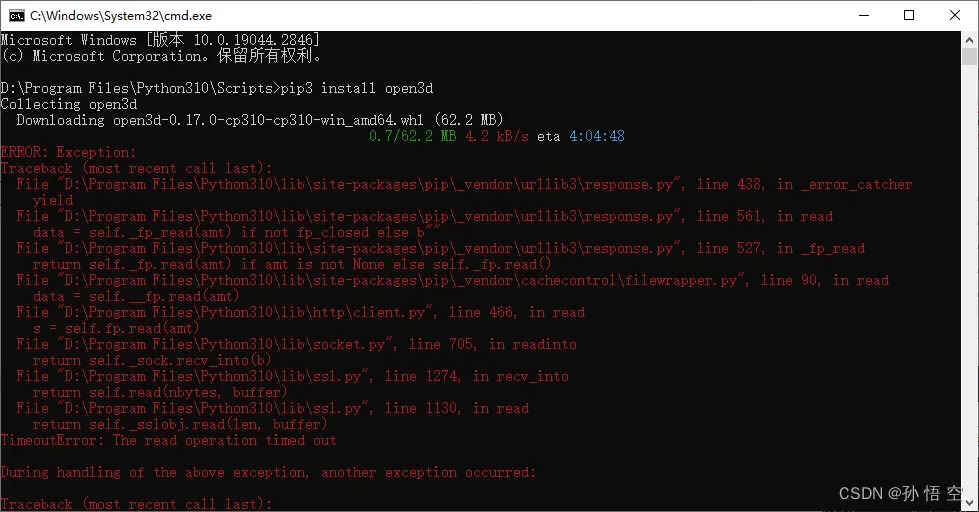
那么如何解决呢?👇
3.2 通过国内源进行安装
这里给大家推荐几个国内源:
清华: https://pypi.tuna.tsinghua.edu.cn/simple
豆瓣: http://pypi.douban.com/simple/
阿里: http://mirrors.aliyun.com/pypi/simple/
中国科技大学 https://pypi.mirrors.ustc.edu.cn/simple/
使用方法很简单 只需要到cmd当中输入指令 pip3 install -i 源地址 库名 即可
要安装 open3d,输入下面代码即可
pip3 install -i https://pypi.mirrors.ustc.edu.cn/simple/ open3d
安装速度飞快
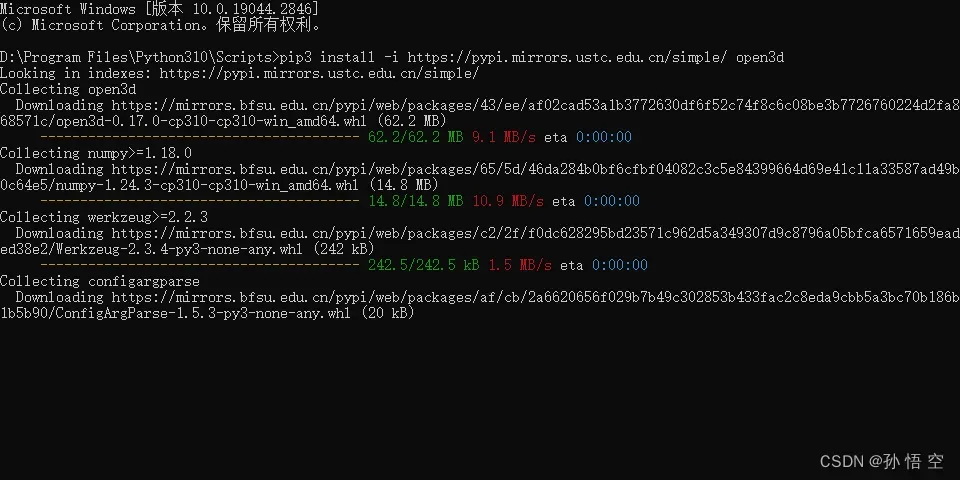
安装成功
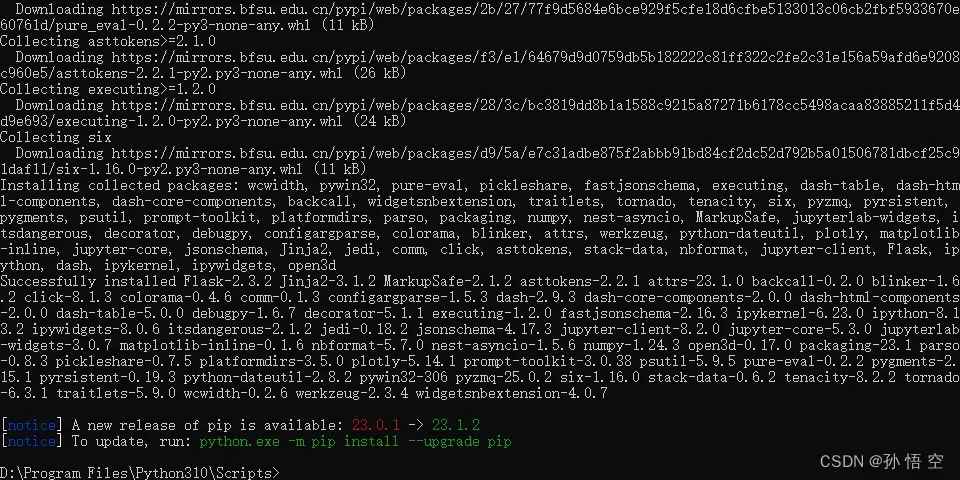
可以看到,Scripts目录增加了一些库文件。
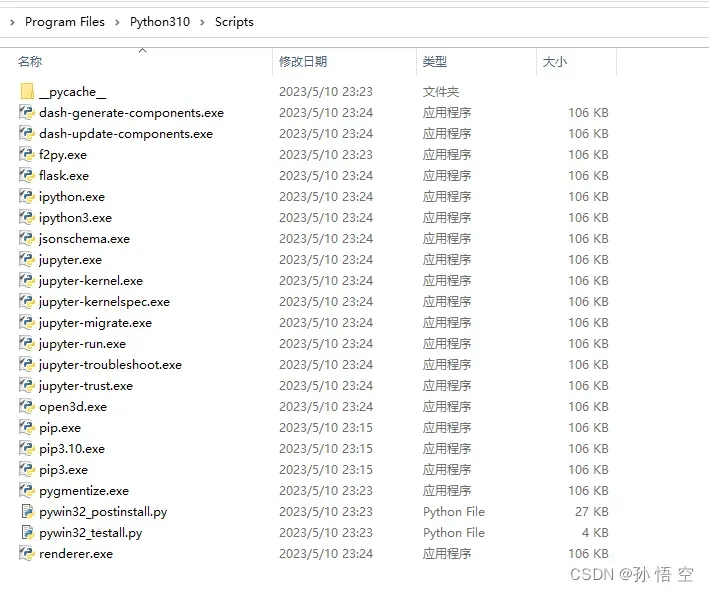
3.3 open3D 测试代码
测试代码:
import open3d as o3d
import numpy as np
print("->正在加载点云... ")
pcd = o3d.io.read_point_cloud("test.pcd")
print(pcd)
print("->正在可视化点云")
o3d.visualization.draw_geometries([pcd])
输出结果:
->正在加载点云...
PointCloud with 356478 points.
->正在可视化点云
结果展示:
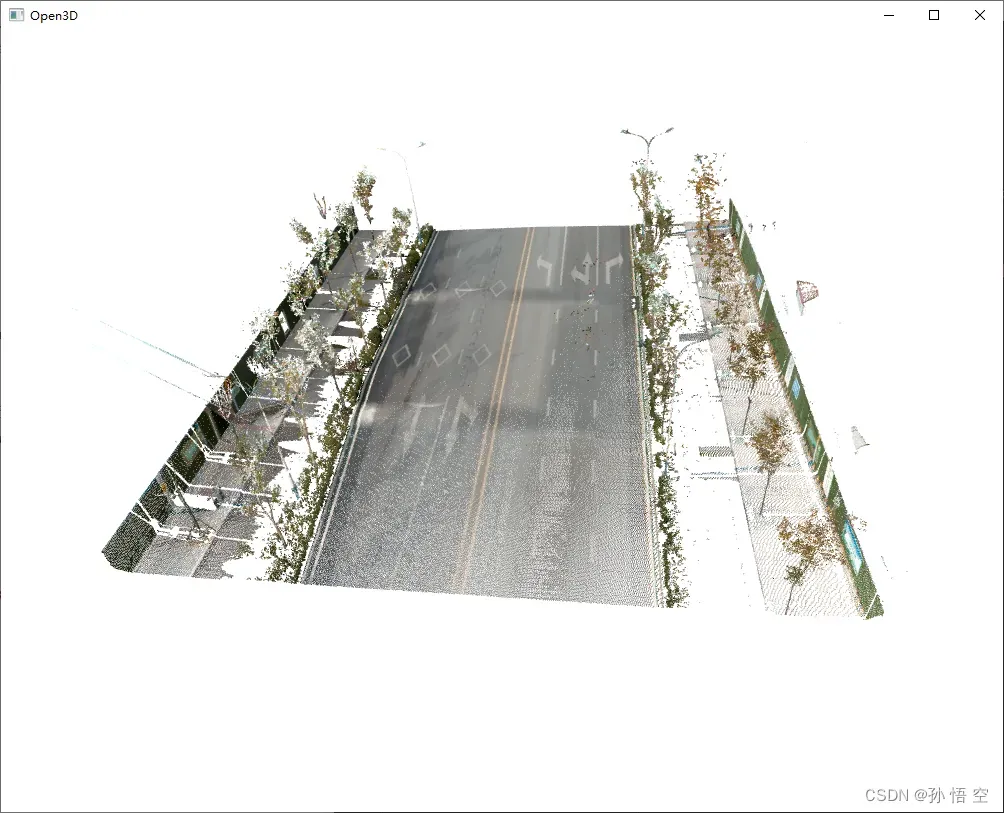
4 安装包下载
☆☆☆☆☆☆☆☆☆☆☆☆☆☆☆☆☆☆☆☆☆☆☆☆☆☆☆☆☆☆☆☆☆
☆VSCode + python 安装包,需要的小伙伴可 点击此处下载☆
☆☆☆☆☆☆☆☆☆☆☆☆☆☆☆☆☆☆☆☆☆☆☆☆☆☆☆☆☆☆☆☆☆
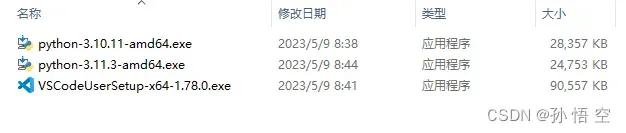
文章出处登录后可见!
